
Chrome新增的Memories功能,讓用戶可以管理並快速搜尋瀏覽記錄、標籤分頁與活動等。
但目前仍處於實驗階段,因此,想要使用這項新功能的用戶目前需以手動方式開啟該功能。
Chrome瀏覽器內建的”瀏覽記錄”功能,可讓用戶快速查看近期所瀏覽過的網頁資料,不過,這項“瀏覽紀錄”功能將會被整合到新增的“Memories”(記憶)功能裡,讓用戶不只能查看網頁瀏覽歷史紀錄,同時還可進一步查看近期加入的書籤、瀏覽過的網頁分類等資訊,並可管理在瀏覽器上的相關活動記錄。
如今,Chrome開發團隊正在測試歷史記錄檢視的全新介面,並已在剛推出不久的Chrome 92版本中加入了Memories實驗功能。
Chrome Memories的特色是把與網絡瀏覽活動相關的項目,包括網頁瀏覽歷史記錄、書籤管理與分頁群組標籤等都整合在同一個介面上,讓用戶可在該功能介面通過內建的搜尋框輸入關鍵字,即可快速查看歷史記錄活動。
目前,此功能還處在實驗階段,預設為未啟用,而想要搶先體驗者可於網址列輸入chrome://flags後,再於搜尋框輸入“Memories”,即可把該功能設定為開啟狀態,以便體驗全新的歷史記錄介面。
簡介
◆名稱:Chrome Memories (記憶)實驗功能
◆網址:chrome://flags
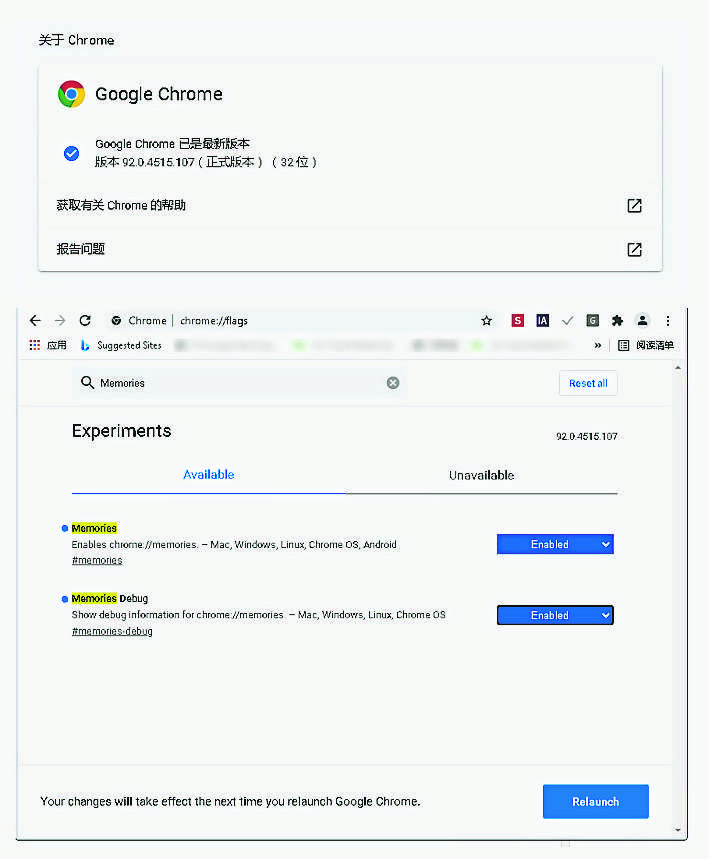
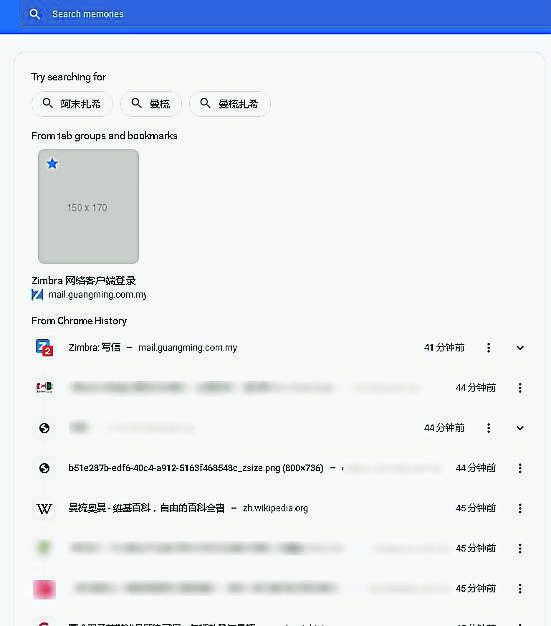

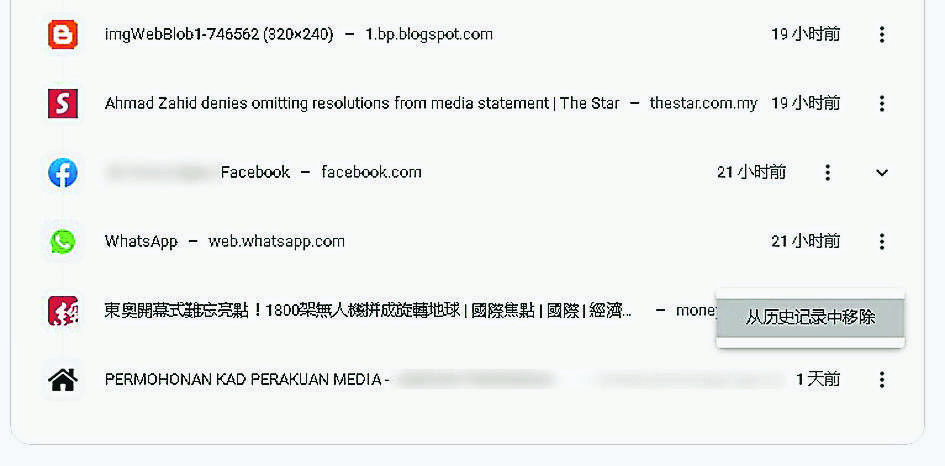

光明網促請讀者及網民,共同維護言論自由精神,營造理性交流環境;任何人身攻擊、鼓吹種族與宗教仇恨、誹謗與造謠等留言,皆不代表本網站立場。 本網站有權刪除任何違反此原則的留言。